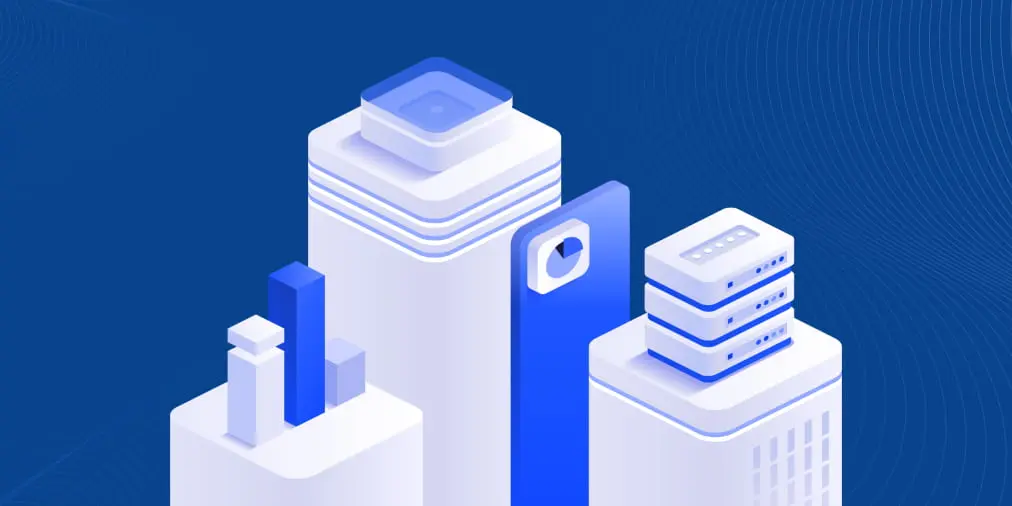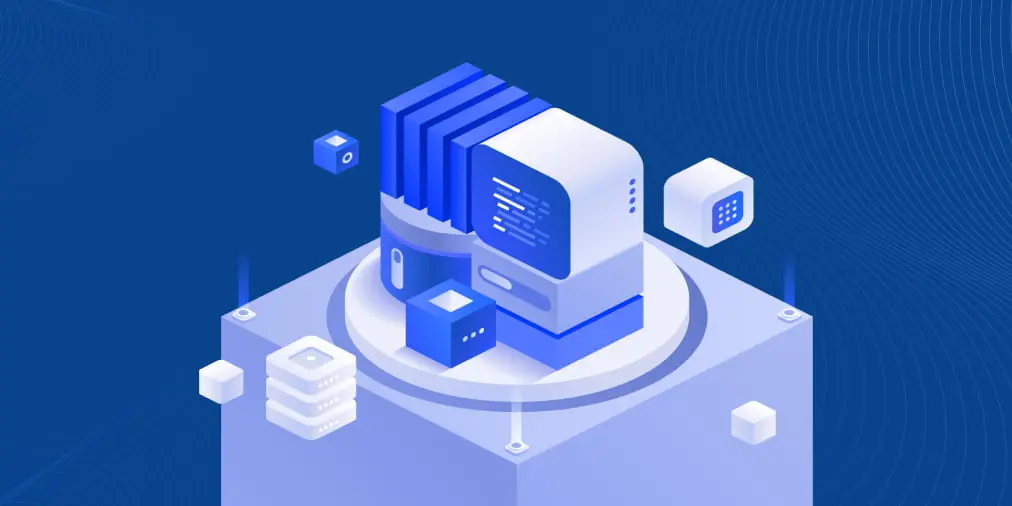Cómo Configurar VMware ESXi Lab – Una Guía Completa
VMware es una de las mejores plataformas de virtualización en el mundo, popular entre los especialistas de TI por su capacidad de proporcionar operaciones de alta velocidad, fiabilidad, escalabilidad, seguridad y comodidad.
VMware ESXi Server es un hipervisor de tipo 1 diseñado para ser instalado directamente en servidores físicos, es decir, es un hipervisor bare metal. Por otro lado, los hipervisores VMware de tipo 2 (VMware Player, Workstation y Fusion) pueden instalarse en los sistemas operativos existentes de ordenadores de sobremesa y portátiles.
Es posible que muchos usuarios no dispongan de uno o varios servidores físicos libres en el inventario que puedan utilizar para probar la solución de virtualización de nivel empresarial ESXi y VMware vSphere. Técnicamente, ESXi puede instalarse en su ordenador físico. Sin embargo, puede que necesite integrar un paquete VIB en la imagen de disco de instalación de ESXi si el instalador de ESXi no puede detectar algunos dispositivos (los paquetes VIB contienen controladores de dispositivos para ESXi).
Veamos los requisitos para configurar VMware ESXi en un ordenador y todos los pasos para una instalación correcta.
Configuración de hardware para un laboratorio doméstico de VMware
En esta entrada de blog utilizamos VMware Workstation para desplegar hosts ESXi como máquinas virtuales. Utilizando la función de virtualización anidada de VMware, puede crear una VM que se ejecute dentro de otra VM. En este caso concreto, puede desplegar una máquina virtual en un host ESXi que se ejecute en una máquina virtual. Para trabajar cómodamente con el laboratorio doméstico de VMware, necesita un ordenador que cumpla los requisitos mínimos de hardware del laboratorio doméstico de VMware:
- Una CPU multinúcleo x64 con una velocidad de núcleo de 1,3 GHz o superior (fabricada en 2011 o posteriormente) compatible con las extensiones de hardware de virtualización Intel VT-x o AMD-V.
- 32 GB de RAM
- Un disco duro (HDD) con unos 200 GB de espacio libre. Se prefieren las SSD debido a su mayor velocidad de lectura/escritura, especialmente para las operaciones aleatorias de lectura/escritura que son comunes para el almacenamiento de máquinas virtuales.
- Adaptador de red Ethernet
- Sistema operativo Linux o Windows x64 (con GUI) instalado en su máquina física.
Ejemplos de configuración de hardware
Ejemplo 1. Ordenador de sobremesa Ordenador de sobremesa
- CPU AMD Ryzen 7 7800X3D (100-100000910WOF) 4,2 GHz Zócalo AM5
- Placa base Gigabyte B650E Aorus Master AMD B650 4xDDR5 6600 MHz, hasta 192 GB RAM
- SSD Kingston KC600 Kit de actualización de 2 TB (SKC600B/2048G) SATA
- Disco duro 3,5″ WD Ultrastar DC HC320 8 TB (HUS728T8TALE6L4/0B36404) SATA
- RAM Kingston FURY 16 GB DDR5 6400 MHz Renegade Silver RGB (KF564C32RSA-16) – 4 módulos (64 GB RAM en total)
- Fuente de alimentación ¡Silencio! Straight Power 11 Platinum 850W (BN308)
- Tarjeta de vídeo AMD Radeon RX 7900 XT (100-300000071) Frecuencia de GPU: 2400 (Boost) MHz GDDR6 20 GB; Frecuencia de memoria: 20000 MHz; Bus: 320 bits PCI-Express 4.0 x16
Ejemplo 2. Ordenador de sobremesa Ordenador de sobremesa
- CPU Intel Core i7-14700K (BX8071514700K) 3,4 GHz Zócalo 1700
- Placa base ASUS Prime Z690-A Intel Z690 4xDDR5 6000 MHz, hasta 192 GB RAM
- SSD Intel D3-S4620 1,92 TB (SSDSC2KG019TZ01) SATA
- Disco duro 3,5″ WD Gold Enterprise Class 6 TB (WD6003FRYZ) SATA
- RAM Kingston FURY 32 GB DDR5 6000 MHz Beast EXPO Blanco (KF560C36BWE-32) – 4 módulos (64 GB RAM en total)
- Fuente de alimentación Chieftec 1000W Proton (BDF-1000C)
- Tarjeta de vídeo GIGABYTE GeForce RTX 4090 WINDFORCE 24G (GV-N4090WF3-24GD)
Ejemplo 3: Portátil Acer Predator Helios 16 Gaming Laptop – GeForce RTX™ 4080 – PH16-71-948L
- Procesador Intel® Core™ i9-13900HX a 2,20 GHz.
- Tarjeta de vídeo NVIDIA® GeForce RTX™ 4080 con 12 GB de memoria dedicada
- 16″ WQXGA (2560 x 1600) 16:10 IPS 240 Hz
- 32 GB, DDR5 SDRAM
- 1 TB SSD
Ejemplo 4: Portátil ASUS ProArt Studiobook 16 (H7600, Intel de 12ª generación)
- Intel® Core™ i9-12900H
- NVIDIA® GeForce RTX™ 3080 Ti
- 64 GB de memoria RAM DDR5 a 4800 MHz 2 ranuras SO-DIMM
- Hasta 4 TB dos ranuras M.2 PCIe® SSD
NOTA: No necesita la tarjeta de vídeo más potente para una configuración de laboratorio de VMware. Los componentes más importantes son la CPU, la memoria y el almacenamiento. A diferencia de los procesadores AMD, los procesadores Intel permiten técnicamente ejecutar máquinas virtuales macOS en hipervisores VMware.
Software necesario
En este post se utiliza el siguiente software para configurar un laboratorio doméstico de VMware:
- VMware Workstation 17 utilizado como hipervisor de escritorio
- Hipervisor VMware ESXi 8.0 utilizado como VM (2 VMs en total)
- VMware vCenter Server 8.0 (1 VM, desplegado como appliance virtual)
- FreeNAS 11.3 para crear un almacenamiento compartido iSCSI (1 VM)
- Lubuntu 22 Linux o cualquier otro sistema operativo compatible para instalar en una máquina virtual anidada.
Para aprender a construir un laboratorio doméstico de VMware, debes entender cómo está estructurado el laboratorio. A continuación puede ver el diagrama de la estructura principal del laboratorio doméstico de VMware que se va a desplegar.

Justificación de requisitos
Los requisitos totales de hardware y software del laboratorio doméstico de VMware se basan en los siguientes requisitos mínimos:
- VMware ESXi necesita al menos 4 GB de RAM instalada (se recomiendan 8 GB o más para ejecutar máquinas virtuales); 2 núcleos de CPU.
- VMware vCenter Server 8.0 necesita al menos 14 GB de RAM; 2 núcleos de CPU.
- FreeNAS: se recomiendan 8 GB de RAM.
- Tu sistema operativo host necesita al menos 4 GB de RAM para funcionar correctamente.
- VMware Workstation necesita al menos 2 GB de RAM (se recomiendan 4 GB o más).
Licencias y precios
Puede configurar un laboratorio VMware en casa de forma gratuita durante los periodos de prueba. Se recomienda configurar todos los componentes del laboratorio en un breve periodo de tiempo (por ejemplo, en unos días) para hacer uso de los periodos de prueba gratuitos completos de 60 días para ESXi y vCenter. Por ejemplo, si instala vCenter un mes después de instalar ESXi, sólo le quedará un mes para probar vSphere en su laboratorio, dado que ya han transcurrido 30 días de su licencia de prueba gratuita de ESXi.
- VMware Workstation está disponible con una versión de prueba gratuita de 30 días para nuevos usuarios. Cuando expire el periodo de prueba, VMware le recomienda que adquiera una licencia. Si no adquiere una licencia, no podrá iniciar máquinas virtuales. Puedes usar el VMware Player para ejecutar tus VMs de forma gratuita después de eso, pero el VMware Player incluye menos funciones – por ejemplo, falta el Editor de Red Virtual.
NOTA: VMware Workstation y VMware Player pueden instalarse en un sistema operativo Linux totalmente gratuito. No necesitas comprar un sistema operativo Windows para tu configuración de laboratorio VMware para casa. Por supuesto, si ya dispone de un ordenador con Windows, puede utilizarlo para la instalación de VMware Workstation.
- VMware vCenter Server para vSphere 8.0 puede utilizarse gratuitamente durante un período de evaluación de 60 días con un completo conjunto de funciones, incluidas las API para la protección de datos.
- FreeNAS es una solución de software completamente libre basada en el sistema operativo FreeBSD que permite configurar un servidor de archivos (de forma similar a los NAS) en cualquier máquina.
Instalación de VMware Workstation
Ahora que el hardware está preparado y el sistema operativo instalado, puede descargar e instalar la estación de trabajo VMware en su máquina física. Para descargar VMware Workstation para Linux o Windows, consulte esta página del sitio web de VMware.
Instalación de VMware Workstation en Linux
Para instalar VMware Workstation en Linux, haga lo siguiente:
- Vaya al directorio donde guardó el archivo de instalación descargado. En este ejemplo, el instalador de la estación de trabajo VMware se encuentra en el directorio ~/Downloads:
cd /home/user1/Downloads/ - Haga ejecutable el archivo de instalación:
sudo chmod +x ./VMware-Workstation-Full-17.0.0-20800274.x86_64.bundle - Ejecute el instalador de VMware Workstation Linux:
sudo ./VMware-Workstation-Full-17.0.0-20800274.x86_64.bundle - Aparecerá la ventana del asistente de instalación. Responda a las preguntas del asistente y haga clic en Siguiente para ir al paso siguiente.
- Acepte el acuerdo de licencia.
- ¿Desea comprobar si hay actualizaciones de productos al iniciarse? Seleccione Sí o No.
- ¿Le gustaría unirse al Programa de mejora de la experiencia del cliente de VMware? Seleccione Sí o No.
- Introduzca el usuario que se conectará inicialmente al servidor de la estación de trabajo. Escriba el nombre de usuario de la cuenta que está utilizando en Linux.
- Elija un directorio para sus máquinas virtuales compartidas, por ejemplo, /var/lib/VMware/SharedVMs
- Introduzca el puerto que se utilizará para el acceso HTTPS al servidor de la estación de trabajo (443 por defecto).
- Introduzca la clave de licencia. Mantenga este campo vacío para la versión de prueba gratuita.
- El producto está listo para ser instalado.
- GNU C Compiler debe estar instalado antes de ejecutar la estación de trabajo VMware. Para instalar este compilador, ejecute este comando:
sudo apt-get -y install gcc make linux-headers-$(uname -r) dkms
Las interfaces de usuario de VMware Workstation para Linux y para Windows son idénticas. A continuación, puede ver la captura de pantalla de la interfaz de VMware Workstation 17 ejecutándose en Linux.

VMware Player también se instala por defecto al instalar VMware Workstation.
Instalación de VMware Workstation en Windows
Vaya al directorio donde guardó el instalador descargado y ejecute el archivo de instalación. En este caso, el nombre del archivo es VMware-workstation-full-17.0.0-20800274.exe. Al igual que en la instalación en Linux, se abre un asistente fácil de usar. Después de configurar las opciones, haga clic en Siguiente para continuar.
- En la pantalla de bienvenida, haga clic en Siguiente.
- Acepte el acuerdo de licencia.
- Seleccione el destino de la instalación.
- Seleccione las casillas de verificación si desea buscar actualizaciones al inicio y unirse al Programa de mejora de la experiencia del cliente de VMware.
- Seleccione los accesos directos que desea colocar en su sistema.
- Haga clic en Instalar para iniciar la instalación.
- La pantalla final de instalación le permite introducir una licencia (no es necesario para el modo de prueba gratuita).
Ahora tiene la instancia instalada de VMware Workstation en su ordenador físico.
Instalación de una máquina virtual que ejecuta ESXi en una estación de trabajo VMware
Para los experimentos posteriores realizados en el laboratorio doméstico de VMware utilizado para escribir esta entrada del blog, se debe utilizar un ordenador con VMware Workstation 17 instalado en Windows 10 (hay particiones C: y D: en el disco). Puede reproducir todas las acciones explicadas en una máquina Linux porque VMware Workstation es una solución de virtualización multiplataforma (tenga en cuenta que las rutas serían diferentes en una máquina Linux). El siguiente paso es instalar ESXi en una máquina virtual.
Creación de una máquina virtual
- Descargue el instalador de ESXi 8.0 en formato ISO desde el sitio web de VMware.
Es posible que necesite crear una cuenta VMware para descargar la imagen de instalación (gratuita).
- Cree un directorio para almacenar las máquinas virtuales, por ejemplo, D:\VMwareHome Lab\
- Cree un subdirectorio D:\VMwareHome Lab\ESXi8a para almacenar los archivos de la primera VM ESXi.
- Cree una nueva máquina virtual en VMware Workstation. Haga clic en Archivo > Nueva máquina virtual. Aparecerá el Asistente para nueva máquina virtual.
- En la pantalla de bienvenida, seleccione Personalizado (avanzado).
- Especifique la compatibilidad de hardware de la máquina virtual. Seleccione Estación de trabajo 17.x.

- Instalación del sistema operativo huésped. Seleccione el archivo de imagen de disco del instalador (iso) y busque el archivo iso del instalador de ESXi. Haga clic en Siguiente.
- Seleccione un sistema operativo invitado. Seleccione VMware ESX, luego seleccione VMware ESXi 7 en el menú desplegable y haga clic en Siguiente.

- Asigne un nombre a la máquina virtual. Introduzca el nombre de la máquina virtual, por ejemplo, ESXi8a. Seleccione el directorio D:\MwareHome Lab\ESXi8a que ha creado anteriormente como ubicación de la VM.
- Configuración del procesador. Especifique los siguientes parámetros:
- Número de procesadores: 2
- Número de núcleos por procesador: 1
Si utiliza 1 CPU con 1 núcleo, el instalador de ESXi muestra un error durante la instalación.

- Memoria para la máquina virtual. Especifique la cantidad de memoria igual a 4096 MB. Más tarde, podrás modificar los ajustes y aumentar la cantidad de memoria.
- Tipo de red. Seleccione Utilizar traducción de direcciones de red (NAT).

- Seleccione los tipos de controlador de E/S. Seleccione SCSI Paravirtualizado (Recomendado).
- Seleccione un Tipo de Disco. Seleccione SCSI (Recomendado) como tipo de disco.

- Seleccione un disco. Haga clic en Crear un nuevo disco virtual.
- Especifique la capacidad del disco. Ajuste el tamaño máximo del disco a 15 GB. ESXi no consume mucho espacio en disco, y un disco de 15 GB es suficiente para una instalación de ESXi. Seleccione Almacenar disco virtual como archivo único.

- Especificar archivo de disco. Coloque su disco virtual en el directorio especificado como ubicación de la máquina virtual. En este ejemplo, se utiliza D:\VMwareHome Lab\ESXi8a\ESXi8a.vmdk.
- Listo para crear la máquina virtual. Compruebe los ajustes de la máquina virtual y haga clic en Finalizar para crear la máquina virtual.

Instalación de ESXi en la máquina virtual
Tras completar la configuración en el asistente, encienda la nueva máquina virtual haciendo clic en el botón «play» de VMware Workstation. La máquina virtual arranca desde la imagen ISO y puede ver la interfaz del instalador de ESXi.
- En la pantalla de bienvenida, pulse Intro.
- Lea y acepte el Acuerdo de licencia de usuario final (CLUF). Pulse F11 para continuar.
- Seleccione un disco para instalar o actualizar. Seleccione el disco virtual de 15 GB creado anteriormente.

- Selecciona una distribución de teclado. En este ejemplo se selecciona US Default.
- Introduzca una contraseña de root. Confirme la contraseña de root.
- En la pantalla Confirmar instalación, pulse F11 para iniciar la instalación.
NOTA: Lea nuestra entrada de blog para una instalación interactiva detallada de ESXi con capturas de pantalla.
Edición de los ajustes de la máquina virtual y configuración de la red
Una vez instalado ESXi, apague la máquina virtual que ejecuta ESXi (haga clic en VM > Power > Shut Down Guest o pulse Ctrl+E en la interfaz de VMware Workstation) y prepárela para seguir configurando la red y el almacenamiento.
Vamos a crear el segundo disco virtual que utilizaremos para el almacén de datos de la máquina virtual (las máquinas virtuales anidadas posteriores se pueden colocar en ese almacenamiento). También debe crear un segundo adaptador de red virtual (NIC – controlador de interfaz de red) que se puede utilizar para NIC teaming o para conectarse a almacenamiento compartido. Tenga en cuenta que le recomendamos que utilice una red de almacenamiento independiente para conectar el almacenamiento compartido a los hosts ESXi.
Añadir un disco virtual
- Para añadir un nuevo disco virtual a una VM, haga clic en VM > Settings y en la ventana Virtual Machine Settings, haga clic en Add > Hard Disk.

- Elija el tipo de disco virtual: SCSI (Recomendado).
- Crea un nuevo disco virtual.
- Ajuste el tamaño del disco a 40 GB y seleccione la opción Almacenar disco virtual como archivo único. Si no desea utilizar el aprovisionamiento grueso, no seleccione la casilla de verificación Asignar todo el espacio en disco ahora. Puede ajustar el tamaño máximo del disco a más de 40 GB si dispone de espacio suficiente en su ordenador físico.
- Especifique la ubicación del archivo del disco virtual. D:\VMwareHome Lab\ESXi8a\ESXi8a-0.vmdk se utiliza en este ejemplo porque almacenar todos los archivos de la VM en un directorio es conveniente.
Añadir un adaptador de red
Para añadir un segundo adaptador de red, haga clic en Añadir adaptador de red> . Seleccionemos diferentes redes para conectar los hosts ESXi entre sí (red NAT) y para conectar los hosts ESXi al almacenamiento compartido (red sólo host).
- La red NAT permite que las máquinas virtuales se conecten entre sí y a una máquina anfitriona, y que un anfitrión se conecte a las máquinas virtuales. Las máquinas virtuales pueden acceder a una red externa a la que pueda acceder un host.
- La red de sólo host permite a las máquinas virtuales comunicarse entre sí y con un host. Un host puede comunicarse con las máquinas virtuales. Las máquinas virtuales no tienen acceso a redes externas ni a Internet.

VMware Workstation proporciona un editor de redes virtuales para configurar redes virtuales, como NAT y redes de sólo host. Además, puedes crear más redes NAT y de sólo host y asignarles direcciones de red, pasarelas virtuales y servidores DHCP virtuales.
El siguiente esquema de conexión se puede utilizar en el laboratorio casero de VMware ESXi creado en este post:

Editar la configuración de la red virtual
- Abra el Editor de Redes Virtuales haciendo clic en Editar > Editor de Redes Virtuales. Definamos la siguiente configuración de red:
- VMnet8 (red NAT)
- Dirección de red: 192.168.101.0/24
- IP de la puerta de enlace: 192.168.101.2
- Ajustes DHCP: El rango de IP es 192.168.101.201 – 192.168.101.254; Ajustes de tiempo de arrendamiento por defecto.
- VMnet1 (sólo host)
- Dirección de red 192.168.105.0/24
- Ajustes DHCP: El rango IP es 192.168.105.201 – 192.168.105.254
- VMnet8 (red NAT)
- Para editar los ajustes, seleccione la red VMnet8 y pulse el botón Ajustes NAT.

- Configure la dirección IP de la puerta de enlace y los ajustes de red avanzados. Haga clic en Aceptar para guardar los cambios.

- Del mismo modo, pulse el botón Ajustes DHCP para editar la configuración DHCP.

Del mismo modo, puede editar los ajustes DHCP para VMnet1 y otras redes.
NOTA: Puede utilizar otras direcciones IP en sus laboratorios domésticos de VMware. Si quieres recrear el entorno explicado en este post, puedes utilizar la misma configuración para mayor comodidad.
Instalación de un segundo host ESXi copiando la máquina virtual
Acabamos de crear una máquina virtual, instalar ESXi 8.0 y configurar la máquina virtual y las redes. Vamos a crear una VM ESXi más. Puedes crear la segunda VM(ESXi8b) desde cero, de la misma forma que creamos la primera VM ESXi (ESXi8a), o puedes clonar la primera VM.
Para clonar una máquina virtual, haga lo siguiente:
- Abra su administrador de archivos, por ejemplo, el Explorador de Windows, y vaya al directorio donde reside su primera máquina virtual. En este ejemplo, este directorio es D:\VMwareHome Lab\. El directorio de la primera VM es D:\VMwarehome lab\ESXi8a\.
- Cree un directorio llamado ESXi8b en D:\VMwareHome Lab\.
- Apague la máquina virtual que ejecuta ESXi(ESXi8a) y copie todos los archivos del directorio ESXi8a al directorio ESXi8b.
Ahora, puede ver una de las ventajas de la virtualización de hardware en acción: no necesita implementar una nueva máquina virtual desde cero; en su lugar, puede copiar la máquina virtual existente para multiplicar sus máquinas virtuales.
- Para evitar confusiones, puede cambiar el nombre de los discos virtuales y del archivo de configuración de la máquina virtual en el directorio ESXi8b:
ESXi8a.vmdk -> ESXi8b.vmdk
ESXi8a-0.vmdk -> ESXi8b-0.vmdk
ESXi8a.vmx -> ESXi8b.vmx
- Abra el archivo VMX clonado (cuyo nombre ha cambiado de ESXi8a.vmx a ESXi8b.vmx). Busque todos los valores de ESXi8a y sustitúyalos por ESXi8b en este archivo de configuración de VMX. A continuación, guarde el archivo de configuración para el clon de la VM (VM clonada).
- Abra la máquina virtual clonada en VMware Workstation. Haga clic en Archivo > Abrir y seleccione el archivo D:\VMwareHome Lab\ESXi8b\ESXi8b.vmx. Vaya a VM > Ajustes > Opciones y asegúrese de que la VM se renombra a ESXi8b.
- Encienda su segunda VM ESXi(VM > Power > Power On).
- VMware estación de trabajo le advierte que el archivo de disco virtual no se encuentra. Seleccione Examinar y su archivo D:\VMwareHome Lab\ESXi8b\ESXi8b.vmdk. Haz clic en Abrir. Se vuelve a mostrar una advertencia para el segundo disco virtual. Seleccione el archivo ESXi8b-0.vmdk.
- A continuación, VMware Workstation le advertirá de que esta máquina virtual podría haber sido eliminada o copiada. Haz clic en «Lo he copiado» y se cargará tu segunda máquina virtual.
Esta advertencia aparece porque la máquina virtual copiada tiene el mismo UUID (identificador único universal, que es un número entero de 128 bits) que la máquina virtual de origen. UUID se genera en función de la ubicación de la VM y se utiliza para generar la dirección MAC (Media Access Control) de la VM para un adaptador de red virtual. Si selecciona Lo he movido, se conservará el UUID. Si selecciona Lo he copiado, se generará un nuevo UUID. Cada máquina debe tener un UUID único, que es la huella digital de una máquina. Un ejemplo de UUID es 34 5e cb fa fd d4 a1 e1 72 3b 05 62 4d 3a 52 85.

Ahora tiene dos máquinas virtuales en las que están instalados servidores ESXi.
Configuración básica de ESXi
Encienda la primera máquina virtual en la que haya instalado ESXi(ESXi8a) y pulse F2 para personalizar el sistema. Como se puede ver en la captura de pantalla, un servidor DHCP virtual para la red virtual VMnet8 está funcionando correctamente, y la dirección IP se obtiene automáticamente(192.168.101.202). Sin embargo, le recomendamos que configure las direcciones IP de los servidores manualmente, y puede ver cómo hacerlo a continuación:
- En el menú Personalización del sistema, seleccione Configurar red de gestión y pulse Intro.

- En el menú Configurar red de gestión, seleccione la opción Adaptadores de red.

- Puede ver el segundo adaptador de red que ha añadido recientemente a la máquina virtual. Es mejor habilitar el segundo adaptador más tarde en la interfaz web. Pulse Esc para volver al menú Configurar red de gestión.

- En el menú Configurar red de gestión, seleccione Configuración IPv4. En este menú, establezca la dirección IPv4 estática y la configuración de red.
- Dirección IPv4: 192.168.101.101
- Máscara de subred: 255.255.255.0
- Puerta de enlace predeterminada: 192.168.101.2
- Pulse Intro para aplicar los cambios (puede que tenga que reiniciar el host).

NOTA: Puede configurar los ajustes de IP para el segundo adaptador de red más adelante cuando se prepare para configurar el almacenamiento compartido. Desactive IPv6 si no va a utilizar este tipo de red.
- Reinicie su máquina virtual ESXi después de configurar los ajustes de red para aplicar los cambios.
Puede cambiar el nombre de host en Personalización del sistema > Configurar red de gestión > Configuración DNS. En el ejemplo actual, ESXi01 es el nombre del primer host virtual ESXi para el laboratorio doméstico ESXi (el nombre de host por defecto es localhost).
Configurar el acceso para la gestión remota
Ahora vaya al menú de Personalización del Sistema, entre en Opciones de Solución de Problemas, luego habilite ESXi Shell y SSH. La activación de estas opciones le permite gestionar el host ESXi con una consola local o de forma remota a través de SSH.
Abra su navegador e introduzca https://192.168.101.101 en la barra de direcciones. Confirme la excepción de seguridad y verá la página de inicio de sesión de VMware Host Client con la que podrá gestionar su host ESXi. Introduzca el nombre de usuario y la contraseña que ha especificado durante la instalación de ESXi.
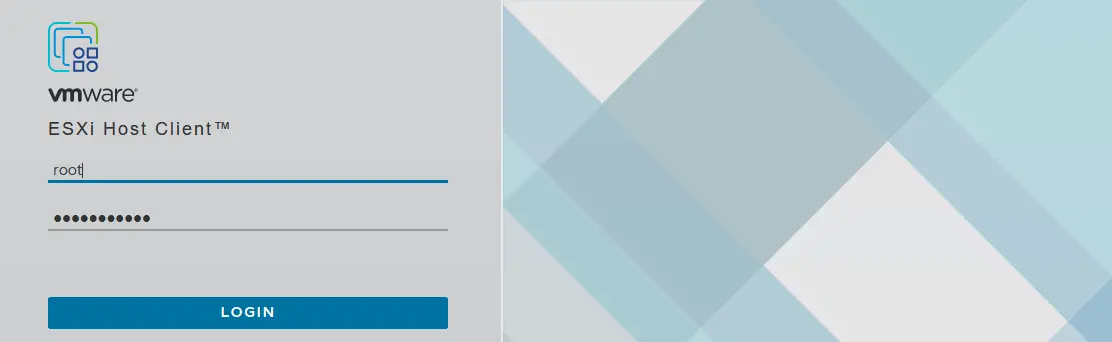
Creación de un nuevo almacén de datos
Después de su inicio de sesión, VMware le pregunta si desea ayudar a mejorar el VMware Host Client. Marque la casilla si lo desea y haga clic en OK.
Vamos a crear un nuevo almacén de datos que utilizará el segundo disco virtual de 40 GB. Este tipo de almacén de datos se denomina almacenamiento conectado directamente (DAS).Para crear un nuevo almacén de datos, seleccione Almacenamiento en el Navegador (que se encuentra en el panel izquierdo de la ventana) y, a continuación, haga clic en el botón Nuevo almacén de datos.

Se abre el asistente de nuevo almacén de datos:
- Seleccione el tipo de creación. Seleccione cómo desea crear un almacén de datos. Haga clic en Crear nuevo almacén de datos VMFS.

- Selecciona el dispositivo. Seleccione el dispositivo en el que desea crear una nueva partición VMFS. Para ello se selecciona un disco virtual de 40 GB. Introduzca el nombre del almacén de datos, por ejemplo, datastore40.

- Seleccione las opciones de particionado – Usar disco completo y VMFS6.
- Listo para completar. Compruebe el resumen de configuración del almacén de datos y seleccione el botón Finalizar para completar la creación del almacén de datos.
Se ha creado el almacén de datos.
Configuración de una red utilizada para almacenamiento compartido
Como recordará, se creó un segundo NIC (controlador de interfaz de red) para la máquina virtual ESXi, pero no se configuró. Vamos a configurar la segunda interfaz de red que utilizará el host ESXi para conectarse al almacenamiento compartido conectado a red.
Para establecer esta conectividad, tienes que crear un nuevo switch virtual y un nuevo VMkernel NIC. Una VMkernel NIC se utiliza para conectar ESXi a una red especificada utilizando el vSwitch al que está conectada esta VMkernel NIC.
- Abra VMware Host Client y vaya a Networking > Virtual switches, luego elija Add standard virtual switch. Tenga en cuenta que hay un vSwitch0 que se crea automáticamente cuando se instala ESXi.

- Aparece la ventana Añadir switch virtual estándar. Introduzca el nombre del vSwitch, por ejemplo, vSwitch1. Seleccione vmnic1 en el menú desplegable como Enlace ascendente 1. Edita otros ajustes si es necesario y, a continuación, haz clic en el botón Añadir para añadir un nuevo interruptor virtual.

- Después de crear un nuevo vSwitch, vaya a Networking > VMkernel NICs > Add VMkernel NIC para crear un nuevo adaptador de red VMkernel.

- Defina los siguientes parámetros en la ventana Add VMkernel NIC:
- Grupo de puertos: Nuevo grupo de puertos
- Nuevo grupo de puertos: Almacenamiento
- Conmutador virtual: vSwitch1
- Configuración IPv4: Estática
- Dirección: 192.168.105.101
- Máscara de subred: 255.255.255.0
- Seleccione las casillas de verificación situadas junto a los servicios que desea permitir para este VMkernel NIC. Puede establecer la MTU (unidad de transmisión máxima) en 9000 bytes para utilizar tramas Jumbo en una red de almacenamiento.
Haga clic en el botón Crear.

Ahora puedes hacer ping a la dirección IP de VMkernel (192.168.105.101) desde tu host en el que está instalada VMware Workstation. El primer host ESXi está configurado. Encienda su segunda máquina virtual en la que está instalado el servidor ESXi (esta máquina virtual ha sido clonada recientemente) y configure su segundo host ESXi de forma similar a como configuró su primer host ESXi, aparte del nombre del host y las direcciones IP.
Los siguientes parámetros de red se utilizan para el segundo ESXi en este ejemplo:
- Adaptador de red 1 (red NAT): Dirección IP 192.168.101.102, máscara 255.255.255.0, pasarela 192.168.101.2
- Adaptador de red 2 (red sólo host): Dirección IP 192.168.105.102, máscara 255.255.255.0
- Nombre de host: ESXi02
Instalación de vCenter Server
Después de configurar dos VMs como hosts ESXi, usted está listo para desplegar VMware vCenter Server para administrar el laboratorio de inicio ESXi de forma centralizada. Descargue vCenter Server del sitio web de VMware. En este ejemplo, el nombre del archivo descargado es VMware-VCSA-all-8.0.1-22088981.iso.
Abra este archivo ISO o móntelo en una unidad virtual de CD/DVD y copie el archivo VMware-vCenter-Server-Appliance-8.0.1.00300-22088981_OVF10.ova del directorio vcsa de la imagen ISO a un directorio personalizado de su máquina física (vCenter Server appliance es una distribución parcialmente configurada construida sobre una base Linux que se denomina Photon OS).
Instalación de la plantilla OVA
- En la interfaz gráfica de usuario de VMware Workstation, haga clic en Archivo > Abrir y seleccione el archivo extraído VMware-vCenter-Server-Appliance-8.0.1.00300-22088981_OVF10.ova.
NOTA: En el escenario de instalación real (no en un laboratorio virtualizado), vCenter Server Appliance se instala como una máquina virtual en un host ESXi. El principio de instalación es similar.

- Aparece una ventana emergente con el EULA (Acuerdo de licencia de usuario final) (se abre el asistente de importación de OVA). Marque la casilla Acepto los términos del acuerdo de licencia.
- Cree el directorio D:\VMwareHome Lab\vCenter8 en el ordenador que ejecuta VMware Workstation y defina este directorio como ruta de almacenamiento para la nueva máquina virtual. Introduzca el nombre de la nueva máquina virtual, por ejemplo vCenter8.
- Proporcione un nombre y una ruta de almacenamiento lógico para la nueva máquina virtual. El nombre dado a la VM es vCenter8, y la ubicación de la VM es la misma que la ubicación de las VMs creadas previamente – D:\VMwareHome Lab\vCenter8\.

- Seleccione las opciones de instalación. Seleccione la opción Tiny vCenter Server with Embedded PSC, que es suficiente para un pequeño laboratorio doméstico ESXi.

- Establezca las propiedades adicionales para esta máquina virtual. Esta pantalla contiene varias entradas de menú que deben configurarse. Después de configurar una entrada del menú, haga clic en otra cadena para configurar los parámetros restantes. Pase el ratón por encima del icono i para ver la información sobre herramientas.
- Configuración de red.
- Dirección IP de la red anfitriona Familia: IPv4
- Modo de red host: estático
- Dirección IP de la red anfitriona: 192.168.101.103
- Prefijo de red del host: 24. En formato binario la máscara /24 es 11111111.11111111.11111111.00000000 (24 unos) que es lo mismo que 255.255.255.0 en formato decimal.
- Red host Puerta de enlace predeterminada: 192.168.101.2
- Servidores DNS de la red anfitriona: 192.168.101.2
- Identidad de red del host: vcenter8.localdomain (introduzca el FQDN – un nombre de dominio completo).

- Configuración SSO. Introduzca y confirme la contraseña que se utilizará para el inicio de sesión único.

- Configuración del sistema. Introduzca la contraseña de root y confírmela. Esta contraseña se utilizará para iniciar sesión en la consola.
- Configuración de actualización. Deberá configurar los parámetros de este submenú si desea actualizar el VMware vCenter Server existente. Omita la configuración de esta categoría de parámetros si está desplegando una nueva instancia de vCenter.
- Varios. Puede omitir la configuración de esta categoría de parámetros.
- Propiedades de red. Introduzca el nombre de dominio (el mismo que utiliza el host ESXi que ha desplegado). En este ejemplo, se utiliza el nombre de dominio local por defecto.
- Configuración de red.
- Pulse Importar para iniciar el despliegue de la VM de vCenter desde la plantilla OVA. Una vez finalizada la instalación, la máquina virtual se inicia automáticamente. La interfaz de gestión azul-gris es similar a la interfaz de gestión amarilla-gris de ESXi (véase la captura de pantalla siguiente).
- La configuración de la IP estática ya ha sido realizada por usted con el asistente de instalación OVA. Puede comprobar la configuración IP en vCenter DCUI para asegurarse de que los ajustes de red están configurados correctamente dentro de la VM.

Por defecto, el adaptador de red virtual de su VM que ejecuta vCenter puede estar conectado a una red distinta de su red NAT (por ejemplo, su VM vCenter puede estar conectada a una red VMnet0 Bridged que no es utilizada por ninguna de sus VMs). Compruebe los ajustes de red.
En la interfaz de VMware Workstation, haga clic en VM > Settings. En la pestaña Hardware, elija su adaptador de red y NAT (como había configurado para la primera y la segunda VMs ejecutando ESXi). Después de hacer esto, abra la consola en su máquina física y haga ping a la dirección IP de su servidor vCenter(ping 192.168.101.103) para asegurarse de que la red funciona correctamente para su máquina virtual que ejecuta vCenter.

Finalización de la instalación de vCenter
Ahora que ya ha desplegado su vCenter Server, debe realizar el resto de la configuración de VCSA (vCenter Server Appliance) para su ESXi home lab. Asegúrese de que las máquinas virtuales que ejecutan vCenter y los hosts ESXi están encendidos y funcionan correctamente. Introduzca la dirección IP de su vCenter Server en la barra de direcciones del navegador (https://192.168.101.103:5480 en este caso) para continuar configurando vCenter.
En la pantalla Getting Started, pulse el icono Setup para configurar este appliance como un nuevo vCenter Server. Se abre el asistente de instalación de la Etapa 2:

- Introducción. Haga clic en Siguiente en cada paso para continuar.
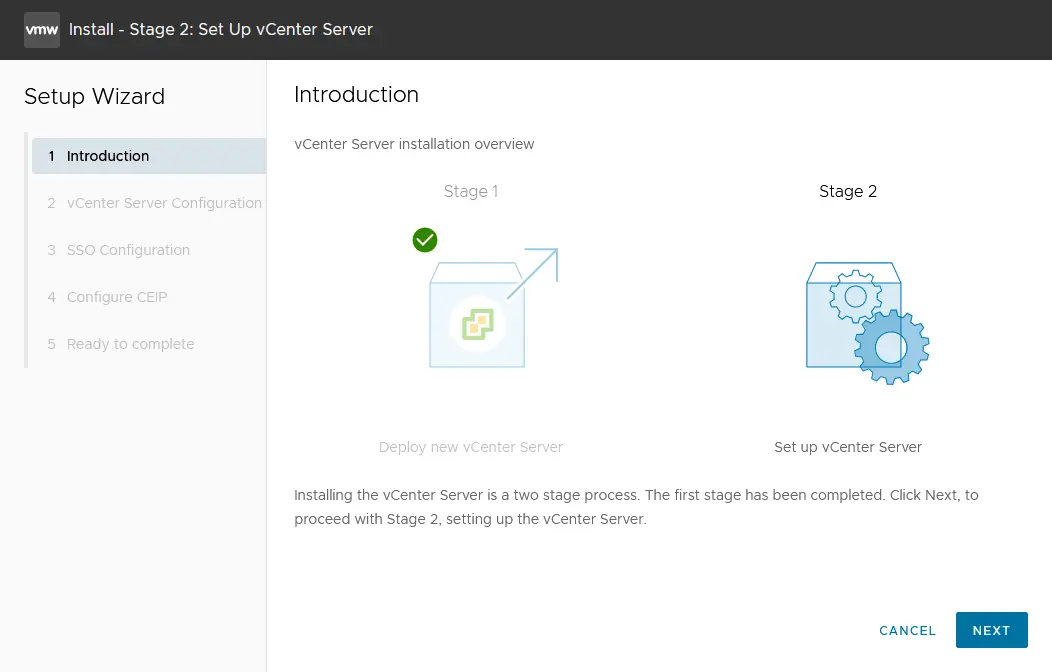
- Configuración del appliance. Establezca la configuración de red (véase la captura de pantalla siguiente). Puede ver la configuración de red que ha establecido al desplegar la plantilla OVA. Edita los ajustes si es necesario.
- Configuración de la red: Asignar dirección IP estática
- Versión IP: IPv4
- Nombre del sistema: vcenter8.localdomain
- Dirección IP: 192.168.101.103
- Máscara de subred o longitud del prefijo: 255.255.255.0
- Puerta de enlace predeterminada: 192.168.101.2
- Servidores DNS: 192.168.101.2
- Modo de sincronización de la hora: Sincronizar la hora con el host ESXi.
- Acceso SSH: Activado

Si se produce un bucle sin fin y la instalación se bloquea, pruebe a introducir la dirección IP en lugar del FQDN en la línea de nombre del sistema. Sin embargo, es mejor hacer que funcione la resolución de nombres de host.
- Configuración SSO. Haga clic en Crear un nuevo dominio SSO. Puede utilizar el nombre de dominio predeterminado vsphere.local. Establezca la contraseña de inicio de sesión único para el administrador y confirme la contraseña.
- Configurar el CEIP. Seleccione opcionalmente la casilla de verificación para unirse al Programa de experiencia del cliente de VMware.
- Listo para completar. Revise los ajustes y pulse Finalizar para finalizar la instalación de vCenter. Observe la barra de progreso y espere hasta que finalice el proceso de instalación.

NOTA: Durante la instalación de vCenter pueden producirse errores. Descubra algunos de los errores más comunes que puede encontrar y cómo resolverlos.
Caducidad de la contraseña
Establezca la fecha de caducidad de la contraseña raíz para vCenter Server Management. Configuramos la contraseña para que no caduque. Esto se debe a que si olvida cambiar la contraseña o editar este ajuste antes de que caduque la contraseña, puede tener problemas cuando inicie sesión en la interfaz web de vCenter Server Management y cambie la contraseña caducada.
Para ajustar la fecha de caducidad:
- Abra la interfaz web vCenter Server Management. Abrimos 192.168.101.103:5480 en un navegador web.
- Vaya a Administración y, en la sección Ajustes de caducidad de contraseña, haga clic en Editar.
- Haga clic en No en los ajustes de Expiración de contraseña y haga clic en Guardar.

Gestión centralizada de vSphere con vCenter
Ahora, puede iniciar sesión en vCenter con VMware vSphere Client. Introduzca la dirección IP de su vCenter Server en la barra de direcciones de su navegador web(https://192.168.101.103 en este caso). Se carga la página web de introducción y debe hacer clic en esta opción: Launch vSphere Client (HTML5)
Vamos a utilizar el vSphere Client HTML5. En la página VMware Single Sign-On, introduzca el nombre de usuario(administrator@vsphere.local) y la contraseña que haya especificado previamente.
Crear un nuevo centro de datos
Una vez iniciada la sesión en VMware vSphere Client, no verá nada en el inventario de vCenter. En primer lugar, debe añadir un nuevo centro de datos que es el contenedor lógico (directorio) donde se colocan sus hosts y clusters. Para añadir un nuevo centro de datos, haga clic en Acciones > Nuevo centro de datos. Introduzca el nombre del centro de datos, por ejemplo, Datacenter1.

Añadir hosts ESXi al inventario
Añada su primer host ESXi al centro de datos. Haga clic con el botón derecho del ratón en el nombre de su centro de datos y, a continuación, haga clic en Añadir host en el menú contextual. La máquina virtual que ejecuta ESXi debe estar encendida.

Se abrirá el asistente para añadir host.
- Nombre y ubicación. Introduzca la dirección IP del host ESXi que desea añadir. En nuestro ejemplo, la dirección IP del host añadido es 192.168.101.101.

- Ajustes de conexión. Seleccione el nombre de usuario y la contraseña que haya especificado durante la instalación de ESXi (aquí se utiliza el usuario root). Pulse Sí si se muestra una alerta de seguridad del certificado.
- Resumen de acogida. Revisa el resumen del anfitrión.
- Ciclo de vida del huésped. Hay cambios en el enfoque de actualización para hosts ESXi en vSphere 8.0. Deben utilizarse imágenes de VMware vSphere Lifecycle Manager en lugar de líneas de base de vSphere Lifecycle Manager. VMware vSphere Update Manager está obsoleto y puede eliminarse en futuras versiones de vSphere. Si desea utilizar el método tradicional, deje la casilla sin marcar.

- Asigne la licencia. En el laboratorio doméstico ESXi de este post, se utiliza la licencia de evaluación de 60 días para todos los productos VMware vSphere. Por lo tanto, no es necesario cambiar nada en esta pantalla.

- Modo Lockdown. Seleccione la opción Desactivado para poder gestionar el host ESXi sin vCenter Server.

- Ubicación de VM. Seleccione el centro de datos en el que se almacenarán sus máquinas virtuales una vez creadas. Como en este momento sólo hay un centro de datos, no debe cambiar nada en esta pantalla.

- Listo para completar. Compruebe el resumen de configuración y haga clic en Finalizar para añadir el host.

Espere unos segundos hasta que su host ESXi se conecte a vCenter Server. ESXi01 se añade ahora al inventario de vCenter Server. Repita estos pasos y añada el segundo host ESXi(ESXi02) a su vCenter.

Vamos a crear una nueva máquina virtual en el host virtual ESXi para el laboratorio doméstico de VMware. Esta VM será una VM anidada.
NOTA: Existen tres métodos para crear una nueva máquina virtual:
- en vCenter mediante VMware vSphere Client
- mediante el cliente VMware Host (creación de una nueva máquina virtual utilizando herramientas de gestión de hosts ESXi independientes)
- conectándose a vCenter o al host ESXi en la interfaz de VMware Workstation
Instalación de una máquina virtual anidada en un host virtual ESXi
Inserte la imagen de instalación ISO del sistema operativo que desea instalar en su host virtual ESXi en la unidad virtual de CD/DVD de la máquina virtual que ejecuta ESXi. En este ejemplo, se puede utilizar el instalador de Lubuntu 22.04 de 64 bits porque esta distribución de Linux basada en Ubuntu es ligera (esto es importante cuando los recursos de hardware de su laboratorio doméstico VMware son limitados).
Para insertar la imagen ISO de instalación en una unidad óptica virtual:
- Seleccione su VM ejecutando ESXi(ESXi8a en este caso), y haga clic en VM > Ajustes en la interfaz de VMware Workstation.

- En la ventana de ajustes de la máquina virtual, seleccione CD/DVD, seleccione la opción Usar archivo de imagen ISO y seleccione la imagen de instalación de arranque ISO (haga clic en Examinar para navegar por su sistema de archivos para seleccionar el archivo ISO).

Cuando el medio de instalación ISO esté insertado en la unidad óptica de su host ESXi virtual, abra VMware vSphere Client y seleccione su host ESXi en el inventario de vCenter. Haga clic con el botón derecho en el host ESXi y, en el menú Acciones, seleccione Nueva máquina virtual.

Se abre el asistente de Nueva Máquina Virtual:
- Seleccione un tipo de creación. Seleccione Crear una nueva máquina virtual.
- Selecciona un nombre y una carpeta. Introduzca el nombre de su máquina virtual, por ejemplo, Lubuntu, seleccione su centro de datos (el Datacenter1 es el único centro de datos disponible en este momento en este ejemplo).
- Seleccione un recurso informático. Seleccione su primer host ESXi(ESXi01 que tiene la dirección IP 192.168.101.101 en este ejemplo).
- Seleccione almacenamiento. Seleccione el almacén de datos que ha creado al configurar el host ESXi. En nuestro ejemplo, se selecciona datastore40.

- Selecciona la compatibilidad. Si tiene hosts ESXi de versiones anteriores a la 8.0 (7.0, 6.7, 6.5, etc.), debe seleccionar la compatibilidad con la versión más antigua de ESXi presente en su entorno virtual. Seleccionemos la compatibilidad con ESXi 7.0 y versiones posteriores para este ejemplo.
- Seleccione un SO invitado. Como Lubuntu 22 64-bit se utiliza como SO invitado para la VM que se despliega, la familia del SO invitado debe ser Linux, y la versión del SO invitado debe ser Ubuntu Linux (64-bit).
- Personaliza el hardware. Este paso incluye varios ajustes. Edite los ajustes como se indica a continuación:
- CPU: 1
- Memoria: 2 GB
- Nuevo disco duro: 25 GB, Thin Provision (haga clic en su nuevo disco duro para ampliar la lista de ajustes).
- Nueva unidad de CD/DVD: Dispositivo anfitrión, Conectar al encender.

- Listo para completar. Verifique la configuración de su nueva máquina virtual y haga clic en Finalizar.

Su máquina virtual ha sido creada. Para instalar un SO invitado, seleccione la VM e iníciela(Acciones > Power > Power On). Seleccione Iniciar consola web para ver la imagen que muestra el «monitor virtual» conectado a la máquina virtual. Instale Lubuntu Linux en la máquina virtual como de costumbre. Después de instalar Linux, instale VMware Tools en su SO invitado. Abra Terminal y verifique que su Linux tiene acceso a Internet con los siguientes comandos.
ifconfig
ping vmware.com

Podemos ver que el adaptador de red virtual que obtuvo la dirección IP a través de DHCP y la conexión a Internet funcionan correctamente para esta VM anidada que se ejecuta en el laboratorio de VMware ESXi. Instale VMware Tools desde repositorios en línea utilizando los siguientes comandos.
Para Linux con una interfaz de línea de comandos solamente, utilice el comando:
apt-get install open-vm-tools
Para instalar VMware Tools en Linux con la interfaz gráfica de usuario, utilice el comando:
apt-get install open-vm-tools-desktop
El comando debe ejecutarse con privilegios de root. Responda a las preguntas del asistente de la consola del instalador de VMware Tools para completar la instalación. A veces, puede ser necesario reiniciar la máquina virtual después de instalar VMware Tools. Actualice la página web del cliente VMware vSphere en su navegador y debería ver la versión de VMware Tools y el estado de ejecución.
NOTA: Además de la Consola Web, puede conectarse a la VM con VMware Workstation. La ventaja de utilizar VMware Workstation es que se puede establecer una resolución más alta para ser mostrada por una VM que se ejecuta en un host ESXi de forma remota (la resolución máxima mostrada en la Consola Web de VMware vSphere Client es 1152 X 864). Para conectarse a una VM remota que se ejecuta en un host ESXi, debe conectarse al servidor ESXi o vCenter que gestiona ese servidor ESXi en particular haciendo clic en Archivo > Conectar con el servidor en la interfaz de VMware Workstation.
Ahora, la mayoría de los componentes de VMware home lab han sido configurados:
- Redes virtuales
- ESXi01
- ESXi02
- vCenter
- Una máquina virtual Linux huésped (una máquina virtual anidada) que se ejecuta en ESXi01
NOTA: Puede consultar esta entrada de blog para aprender a migrar una VM de un host ESXi a otro utilizando vCenter Server.
Conexión de almacenamiento iSCSI compartido a un host ESXi
La conexión del almacenamiento iSCSI compartido es la etapa final de la configuración del laboratorio de VMware para el hogar. El protocolo iSCSI proporciona acceso a nivel de bloque al almacenamiento compartido transportando instrucciones SCSI a través de una red TCP/IP. Un host ESXi puede acceder a los datos a nivel de bloque de forma similar a como accede al almacenamiento conectado directamente. El protocolo iSCSI se utiliza mucho porque es asequible (muchos dispositivos NAS son compatibles con iSCSI) y fácil de configurar en comparación con los sistemas SAN de canal de fibra. Puede conectar el almacén de datos iSCSI a un host ESXi cuando el almacenamiento conectado directamente esté lleno o cuando necesite desplegar un cluster.
Instalación de TrueNAS
En esta etapa, debe instalar TrueNAS en una VM y utilizarlo para crear un objetivo iSCSI que deberá conectar como almacén de datos compartido al host ESXi. Consulta este blog para aprender a instalar y configurar TrueNAS cuando construyas un VMware Home Lab.
Adición de un nuevo almacén de datos iSCSI a un host ESXi
- Abra VMware Host Client e inicie sesión en uno de sus hosts ESXi que se ejecutan en VMs (por ejemplo, ESXi02 – https://192.168.101.102). Para ello, introduzca la dirección IP de su host ESXi en la barra de direcciones de su navegador web.
- En el panel Navegador, vaya a Almacenamiento y, a continuación, haga clic en la pestaña Adaptadores de la parte principal de la ventana. Debería ver los adaptadores de almacenamiento existentes (controladores de disco).
En primer lugar, debe añadir un adaptador iSCSI de software.

- Haga clic en Software iSCSI en la pestaña Adaptadores. En la ventana de configuración de iSCSI, configure los siguientes parámetros como en el ejemplo siguiente:
iSCSI habilitado: Activado
Objetivos estáticos. Target: iqn.2005-10.org.freenas.ctl (el nombre que memorizaste después de configurar el iSCSI Target en FreeNAS). Dirección: 192.168.105.105 (la dirección IP de su máquina FreeNAS). Puerto 3260 (número de puerto TCP por defecto utilizado para la conexión iSCSI).
Objetivos dinámicos. Dirección 192.168.105.105. Puerto 3260.
Haga clic en Guardar configuración para crear un nuevo adaptador iSCSI.
NOTA: Como recordarás, en la sección sobre configuración de hosts ESXi (al principio de este post), se configuró la red 192.168.105.0/24 sólo para hosts para cada ESXi para conectarse al almacenamiento compartido.

- En la pestaña Adaptadores, haga clic en Reexplorar y Actualizar. A continuación, verá el nuevo adaptador de software iSCSI que ha creado.

Ahora vamos a añadir un almacén de datos iSCSI compartido al host ESXi. Abra la pestaña Almacenes de datos y haga clic en Nuevo almacén de datos (de forma similar a como ha hecho al añadir un almacén de datos local de 40 GB a sus hosts ESXi). Aparece la ventana del asistente.
- Seleccione el tipo de creación. Haga clic en Crear un nuevo almacén de datos VMFS.
- Selecciona el dispositivo. Seleccione un dispositivo en el que crear una nueva partición VMFS. Introduzca un nombre, por ejemplo, almacén de datos-iscsi. Seleccione su FreeNAS iSCSI Disk de la lista de dispositivos no reclamados. A continuación, haga clic en Siguiente.

- Seleccione las opciones de partición. Seleccione la opción Usar disco completo y el sistema de archivos VMFS6. Haga clic en Siguiente.
- Listo para completar. Compruebe los ajustes del almacén de datos y seleccione Finalizar para crear el almacén de datos.
Ahora, el segundo host ESXi está configurado para utilizar un almacén de datos iSCSI compartido. Este almacén de datos se muestra en la pestaña Datastores de la sección Storage de la interfaz de VMware Host Client (véase la captura de pantalla siguiente). Puede utilizar este almacén de datos como utiliza su almacén de datos directamente conectado. Asegúrese de que el dispositivo NAS en el que está configurado el objetivo iSCSI (en este caso, una máquina virtual que ejecuta FreeNAS) está en funcionamiento antes de encender los hosts ESXi.

Repita estos pasos y añada el almacén de datos compartido creado en FreeNAS a su otro host ESXi. Después de esto, su configuración de vSphere estará casi lista para desplegar un clúster.
Otros experimentos que puede realizar en su laboratorio doméstico de VMware
En este punto, tienes un laboratorio casero de VMware completamente funcional con dos hosts ESX (uno de los cuales ejecuta una VM Linux anidada), vCenter Server y FreeNAS (utilizado como objetivo iSCSI).
No hemos cubierto todas las funciones y posibilidades anteriores, ya que puede realizar muchas más operaciones que pueden utilizarse, por ejemplo, en un entorno de producción:
- Migre su VM anidada(Lubuntu22 en este caso) desde el almacenamiento conectado directamente al almacenamiento compartido(datastore40-2 > datastore-iscsi) con Storage vMotion y migre VMs entre hosts con vMotion.
- Instalación de un clúster de alta disponibilidad (HA) y del programador de recursos distribuidos (DRS).
- Instale VMware PowerCLI para obtener todas las ventajas de scripting y automatización proporcionadas por VMware.
- Configure VMware vSAN.
- Creación de plantillas de máquinas virtuales; implantación de máquinas virtuales a partir de plantillas.
Antes de implantar VMware vSphere en un entorno de producción, también debe prestar especial atención a la protección de datos de sus máquinas virtuales. Puede instalar NAKIVO Backup & Replication en una máquina virtual que se ejecute en su laboratorio doméstico ESXi y probar cómo el producto hace backups, replicación y recuperación de máquinas virtuales de VMware que se ejecutan en sus hosts ESXi. NAKIVO Backup & Replication es una solución de protección de datos diseñada para aprovechar las tecnologías nativas de VMware y realizar copias de seguridad de forma más rápida y eficaz. La solución ofrece varias opciones de recuperación: arranque instantáneo de máquinas virtuales completas desde backups, recuperación de máquinas virtuales multiplataforma, recuperación instantánea de objetos de aplicaciones, etc.